Kuinka vaihtaa puhelimen stock-Android-käyttöliittymään
Mobile Samsung Galaksi Käyttöliittymä Android / / March 19, 2020

Android-käyttöliittymät ovat monenlaisia ja niiden värit riippuvat valmistajan suunnittelemasta puhelimesta. Jos haluat poistaa mukautetun valmistajan käyttöliittymän, kuten HTC Sense, Samsung TouchWiz jne.... Tämä groovy-opas näyttää sinulle, mitä tehdä.
Tämä opas ei kata räätälöityjen käyttöliittymien täydellistä asennuksen poistamista tai poistamista, ja jotkut ominaisuudet saattavat silti pysyä toiminnassa, vaikka vaihtaminen osakekannan aloitusnäyttöön.
Tämä ohje luotiin käyttämällä Samsung Galaxy S: llä (Epic 4g) otettuja kuvakaappauksia. Todelliset valikot ja vaihtoehdot saattavat vaihdella hieman muissa laitteissa.
Kuinka lopettaa Android-käyttöliittymien suorittaminen
Vaihe 1
Tuoda markkinoilleasetukset.
Tämän voi tehdä salakuuntelu asetukset -painiketta sovelluslaatikosta. Lisäksi useimmissa puhelimissa on ulkoinen valikkopainike, johon voit napsauttaa aloitusnäytössä avataksesi valikon, jonka avulla pääset Asetuksiin.
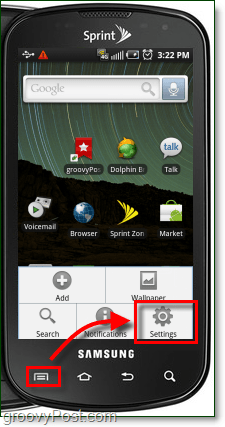
Vaihe 2
hanaSovellukset.*
* HTC-puhelimissa sovellukset lukevat ohjelmat.
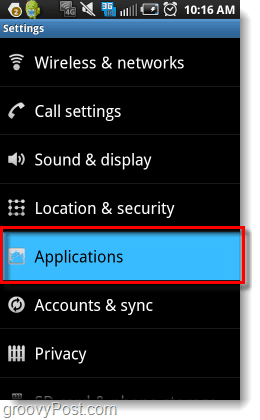
Vaihe 3
hanaHallitse sovelluksia.
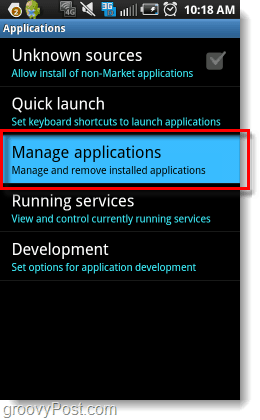
Vaihe 4
Lehdistö valikko -painiketta ja sitten hana Suodattaa.
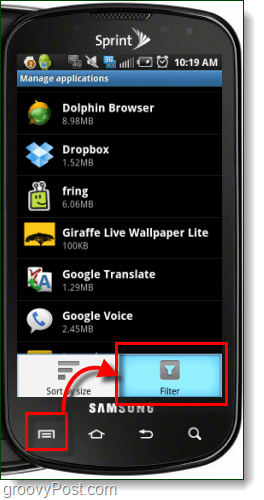
Vaihe 5
hanaKaikki.
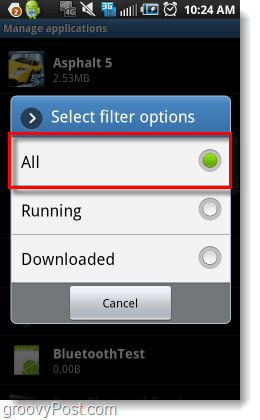
Vaihe 6
Tämä vaihe vaihtelee käytetyn puhelimen merkin mukaan.
- varten Samsung, hanaTwLauncher.
- varten HTC, hanaHTC Sense.
- varten Motorola, hana (MOTOBLUR?)
Jos puhelintasi ei ole luettelossa, jätä kommentti tai katso tämän artikkelin alaosa.
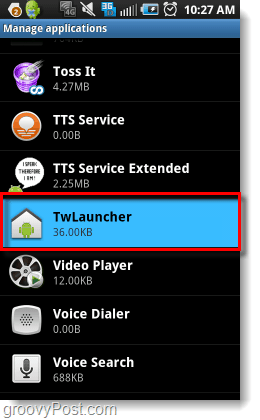
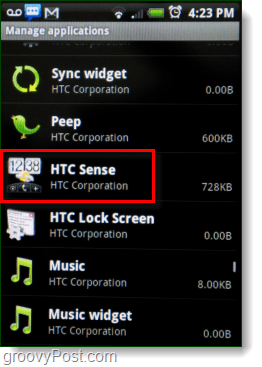
Vaihe 7
hanaPoista oletusasetukset.
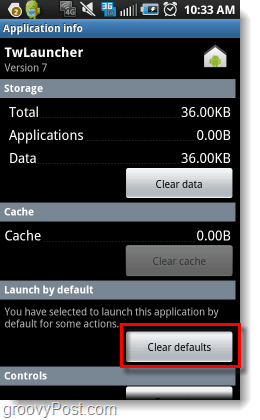
Vaihe 8
Lehdistö Koti -painiketta ja sitten hanaKäytä oletusarvoisesti tätä toimintoa. Sitten valita mitä käyttöliittymää haluat käyttää tästä lähtien, tässä tapauksessa minä painanutKoti.
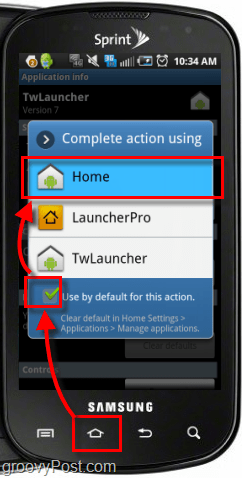
Tehty!
Nyt puhelimesi käyttää osake Android-käyttöliittymää. Mukautettua käyttöliittymää käynnistävä sovellus ei koskaan käynnisty, mutta siitä on vielä muutama jäännös jäljellä. Se, mitä jäljelle jää mukautetusta käyttöliittymästä, vaihtelee puhelimesi mukaan, mutta se ei yleensä vahingoita mitään.
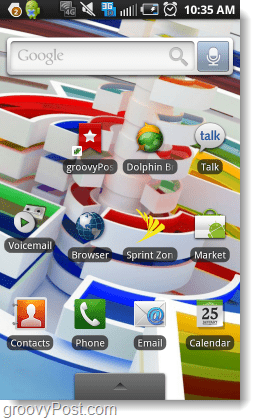
Kuinka palata mukautettuun käyttöliittymään
Jos haluat jossain vaiheessa palata mukautettuun käyttöliittymään, jota sinulla oli aiemmin, noudata yllä olevia ohjeita. Paitsi tällä kertaa kello Vaihe 6, hana Koti sovellus ja palauta sen oletusasetukset. Paina sitten kotipainiketta ja hana että Tarkistaa Käytä oletusasetusta… -painiketta ja valitse mukautettu käyttöliittymä.
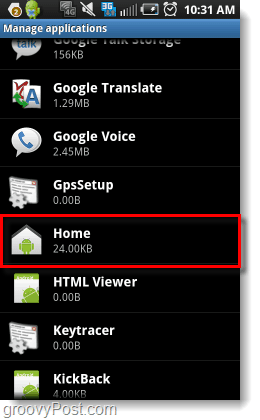
Eikö tämän ohjeen vaiheet toimineet puhelimellasi?
Jotkut puhelimet tulevat ei luettele heidän mukautetun käyttöliittymän Hallinnoi sovellusluetteloa. Näille puhelimille on kolme erilaista vaihtoehtoa käyttöliittymän muuttamiseksi.
Vaihtoehto 1: Lataa Home Switcher -sovellus
Kotikytkin-sovellus antaa sinulle valikon, joka muistuttaa sisäänsä olevaa Vaihe 8 tämän artikkelin artikkeleita, mutta kaikki, mitä sinun on tehtävä sen näyttämiseksi, on itse sovelluksen käynnistäminen. Käynnistyksen jälkeen voit helposti valita, mitä asennetuista rajapinnoista haluat käyttää.
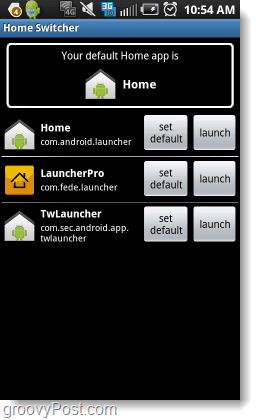
Vaihtoehto 2: Lataa mukautetun käyttöliittymän sovellus
Android Marketissa on saatavana useita käyttöliittymäsovelluksia. Nämä sovellukset korvaavat automaattisesti käyttämäsi käyttöliittymän. Jotkin mukautettujen käyttöliittymien jäännökset saattavat kuitenkin viipyä, kuten edellä mainittiin. Jos etsit hyvää mukautettua käyttöliittymää, LauncherPro on aika groovy.
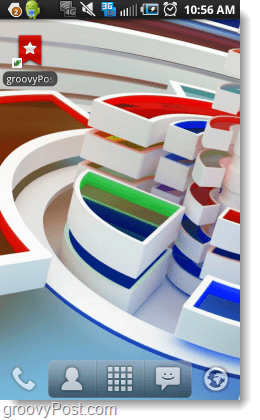
Vaihtoehto 3: Käynnistä puhelin ja asenna mukautettu Rom
Puhelimen juurtuminen voi olla sekä monimutkaista että vaarallista. Kun juurrutat puhelimen, jonka sekoitat laiteohjelmiston ja käyttöjärjestelmän kanssa, virheet voivat muuttaa puhelimesi elottomaksi tiiliksi. Internetissä on monia oppaita, jotka ovat saatavilla melkein jokaiselle Android-mallille ja jotka voivat auttaa vähentämään riskiä, joten tee kotitehtäväsi ja kysy vapaasti apua, jos valitset tämän reitin.



